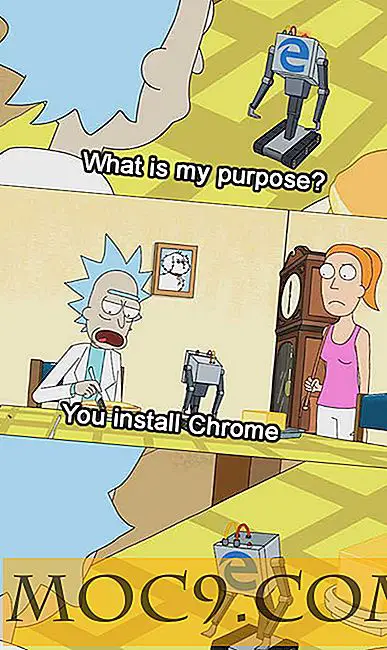Scan dine porte og IP-adresse med Angry IP Scanner
Enkelt sagt, Angry IP Scanner er en tværplatformsport og IP-scanner, der kan spare dig for meget tid, hvis du for eksempel har glemt IP-adressen på en enhed på dit netværk. Eller hvis du forsøger at fejlsøge en tjeneste, der kører på en af dine computere. Eller hvis du bare spekulerer på, hvad der ellers er forbundet med dit netværk.
Det første trin er at downloade den korrekte version til dit operativsystem fra denne side. Programmet er udviklet i java, så det er krydsplatforme kompatibelt og fungerer sammen med Windows, Mac og Linux. Husk at denne vejledning er skrevet til Windows, men alt det, der er sagt her, bør gælde for de andre versioner. Bemærk også, at du skal have Java installeret (for Windows-versionen, det skal bare køre på Mac, og Linux har nogle andre afhængigheder).
Når du først åbner Angry IP Scanner, vil du sandsynligvis blive spurgt, om du vil finde ud af, hvordan du fjerner begrænsningerne i visse versioner af Windows for at øge scanningshastigheden. Medmindre du kører en version af Windows tidligere end Vista SP2, behøver du ikke bekymre dig, da eventuelle begrænsninger for forbindelsen er blevet fjernet.

Efter dette indledende vindue kommer der en kort liste over trin, der forklarer nogle grundlæggende terminologier og hvordan selve programmet fungerer.
Grundlæggende subnet scanning
Lad os antage, at du vil scanne dit lokale netværk for at se, hvilke enheder der er tilsluttet. Den IP, der indtastes som standard, vil være den på din egen pc. For at scanne dit subnet ændres simpelthen det sidste ciffer i den første IP-sekvens til 1 og det sidste ciffer i den anden IP-sekvens til 255 og klik på Start. En liste over resultater vises som nedenfor.

IP'er, der svarer, vises med blå ikoner, og du kan også se pingtid og værtsnavn detaljer.
Port-scanning
Hvis du vil scanne porte inden for en rækkevidde eller bare til en bestemt IP, kan Angry IP Scanner også gøre det! Klik på det lille værktøjsikon i slutningen af den første række som vist på billedet nedenfor.

Vælg derefter fanen Porte, og i tekstfeltet nederst, indtast det portområde, du ønsker at scanne, som i billedet nedenfor. Så for at scanne fra porte 10-100, skal du blot indtaste 10-100.

Klik på OK, og klik derefter på Start. Scanningen kører, og eventuelle åbne porte vises i portkolonnen som vist på billedet nedenfor. Du behøver ikke scanne en enkelt IP med dette - du kan køre en portscanning på en lang række IP'er. Meget kraftfuldt, hvis du vil tjekke dit netværk for sikkerhedshuller.

Andre pæne funktioner
Angry IP Scanner har nogle andre flotte funktioner, såsom evnen til at give dig en IP fra et givet værtsnavn, blot ved at indtaste værtsnavnet (det kan være et lokalt værtsnavn eller et domænenavn) og klikke på den lille IP-knap ved siden af det, som i billedet nedenfor. IP-adressen vises derefter i boksen ovenfor.

Angry IP Scanner giver dig også mulighed for at eksportere dine resultater ved at klikke på Scan-menuen og derefter Eksporter alle (eller Eksporter markering). Der er også en række værktøjer direkte tilgængelige fra kommandolinjen, som vist på skærmbilledet nedenfor. Disse vil lancere forskellige indbyggede Windows-værktøjer som ping, traceroute og så videre. Det har også nogle få mere avancerede funktioner, der ikke er omfattet af denne artikel, men har en nyttig hjemmeside fuld af dokumentation.

Konklusion
Alt i alt er Angry IP Scanner et meget nyttigt lille værktøj, der potentielt kan spare dig for meget tid, hvis du har et netværk hjemme eller på dit kontor.




![Gennemse og sammenlign Apps Den nemme måde på din browser [Mac]](http://moc9.com/img/AppBrowsing-iOS.jpg)